Teď můžete používat aplikaci Microsoft To Do ke správě úkolů v Outlooku pro Windows. Uživatelé s oprávněným předplatným Microsoft 365 a uživatelskou licencí pro aplikaci Microsoft To Do budou mít rychlý přístup k aplikaci To Do společně s hlavními funkcemi Outlooku, jako je e-mail a kalendář– které se teď zobrazují svisle nalevo od podokna složek. V informacích o svém účtu si můžete zkontrolovat, na jaká předplatná máte licenci. Přihlaste se k www.office.com, vyberte svůj profilový obrázek v pravém horním rohu, vyberte Zobrazit účet a pak vyberte Předplatná.
Dostupnost
Aplikace To Do v Outlooku pro Windows je dostupná pro předplatitele Microsoftu 365, kteří používají následující buildy:
-
Aktuální uživatelé kanálu: K dispozici ve verzi 2206 (build 15427.20000) nebo novější.
Předplatitelé Microsoftu 365, kteří používají následující buildy, můžou aplikaci Microsoft To Do zadat jako své upřednostňované prostředí pro správu úloh v Outlooku:
-
Uživatelé beta kanálu: K dispozici ve verzi 2303 (build 16204.20000) nebo novější.
-
Aktuální uživatelé kanálu: K dispozici ve verzi 2303 (build 16227.20000) nebo novější.
Otevření aplikace To Do
Otevření aplikace To Do:
-
Na levém okraji okna Outlook vyberte ikonu

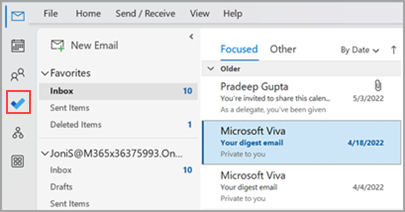
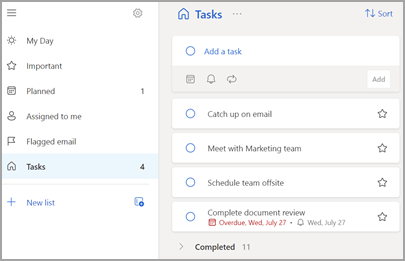
Nastavení aplikace To Do jako upřednostňovaného prostředí pro správu úloh
Teď máte možnost určit preferované prostředí pro správu úkolů v Outlooku pro Windows. Tuto možnost můžete nakonfigurovat několika různými způsoby.
-
V popisku výuky vyberte Vyzkoušet:
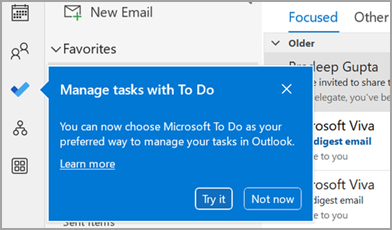
-
Na žlutém panelu v části Úkoly klikněte na Vyzkoušet :

-
Přejděte na Možnosti > souborů > úkoly a pak vyberte Otevřít úkoly v aplikaci To Do. Zpět na úkoly Outlooku můžete kdykoli přepnout tak, že zrušíte zaškrtnutí nastavení.
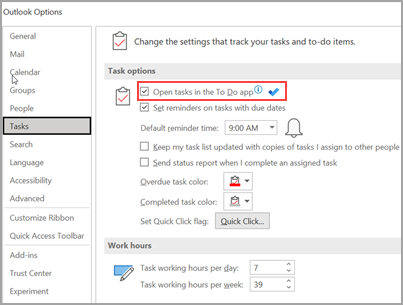
Jak to funguje
Když vyberete možnost pro otevření úkolů v to do, provedou se následující změny:
-
Ikona úkolů (


-
Když vyberete Nové položky >

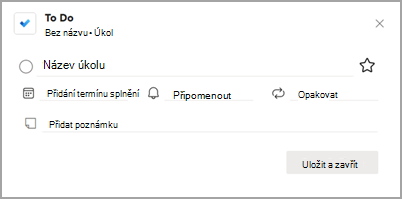
Když otevřete úkol z panelu Úkol, okna Připomenutí nebo seznamu denních úkolů v kalendáři, otevře se úkol v aplikaci Úkol.
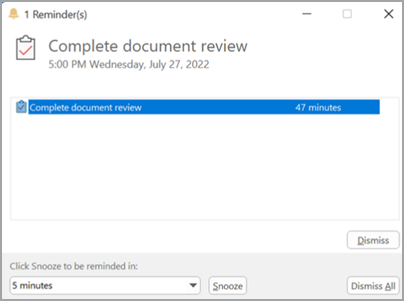
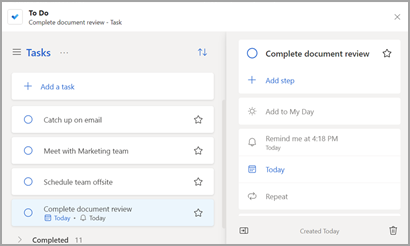
Další informace
I když je funkce To Do nakonfigurovaná jako upřednostňované prostředí pro správu úkolů, budou se úkoly Outlooku používat v následujících případech:
-
Správa úkolů pro účty jiné než Microsoft 365: To Do se podporuje jenom pro podnikové a spotřebitelské účty Microsoft 365 (Exchange Online).
-
Otevření outlookových úkolů přímo z nabídky Další aplikace: Když vytvoříte nebo zobrazíte úkoly přímo z modulu Úkoly Outlooku, nebudete přesměrováni do aplikace To Do.
Abyste mohli používat aplikaci To Do, musíte být online a připojeni k Microsoftu 365. Při pokusu o otevření aplikace To Do v offline režimu se zobrazí následující chybová zpráva: "Došlo k potížím s připojením k této aplikaci."
Otevření aplikace To Do
-
Na levém okraji okna Outlook vyberte ikonu

Aplikace To Do vypadá takto:
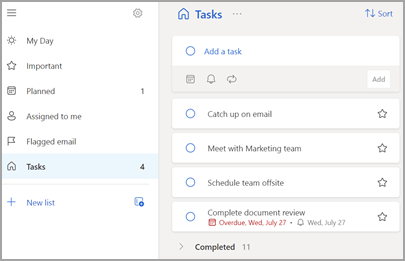
Viz také
Další informace o Aplikaci Microsoft To Do










